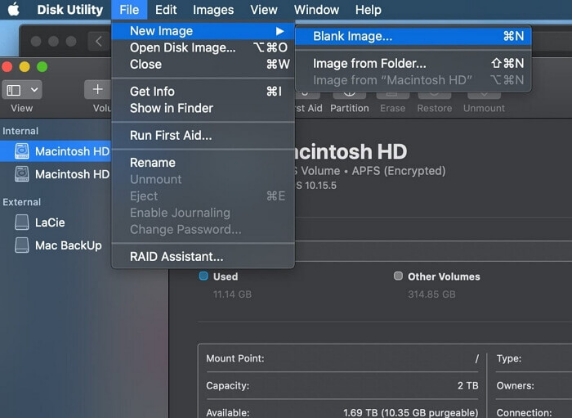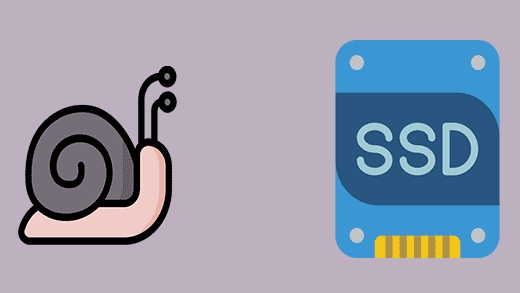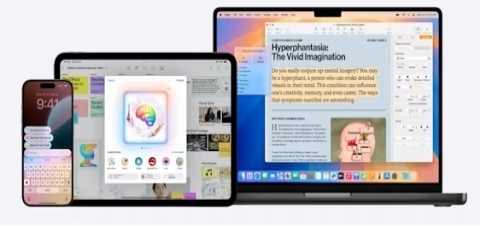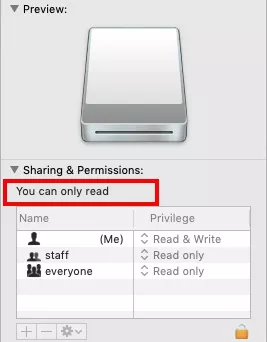MacOS Sequoia에 문제가 있습니다! 곤란하지 않으세요? MacOS 세쿼이아는 새롭게 출시되어 평판이 좋지만, 문제가 발생해도 대처할 방법이 없어 곤란해 버립니다.
MacOS Sequoia에 문제가 있습니다! 곤란하지 않으세요? MacOS 세쿼이아는 새롭게 출시되어 평판이 좋지만, 문제가 발생해도 대처할 방법이 없어 곤란해 버립니다. MacOS Sequoia 오류를 발생할 때 해결책은 무엇입니까?
여기에 MacOS Sequoia 문제의 원인 및 해결 방법에 대해 설명합니다.
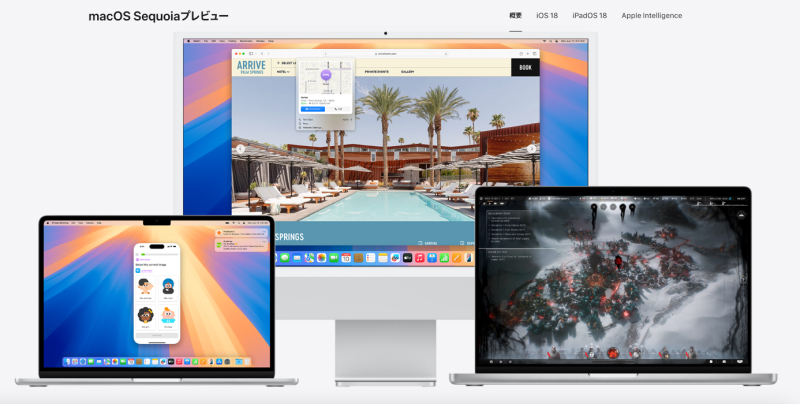
Part1.최신 MacOS Sequoia의 오류 종류
문제 1: WiFi 연결 안됩니다.
MacOS Sequia를 설치한 후 일부 사용자는 불안정한 WiFi 연결 문제가 발생할 수 있습니다. 특히 WiFi 연결이 갑자기 끊기거나 네트워크에 연결할 수 없는 경우입니다.
문제 2: 배터리가 빨리 소모됩니다.
MacOS Sequia 업데이트그 후 배터리가 평소보다 빨리 소모되는 것을 알 수 있습니다. 경우에 따라 하루 종일 지속되던 배터리가 몇 시간 안에 소모될 수 있으며, 이는 시스템 리소스를 많이 사용하는 백그라운드 프로세스나 설정 때문일 수 있습니다.
문제 3: 특정 기능을 사용할 수 없습니다.
MacOS Sequia를 업그레이드한 후 특정 기능이 제대로 작동하지 않을 수 있습니다. 예를 들어, Apple 기기 간의 연동 기능인 Handoff와 Continuity가 잘 작동하지 않고 원활하게 작동하지 않는 것으로 보고되었습니다.
문제 4: 앱이 저절로 충돌합니다.
Sequia로 업데이트한 후 특정 앱이 예기치 않게 충돌하고 종료되는 것을 볼 수도 있습니다. 이 문제는 특정 앱과 OS의 호환성 또는 시스템의 메모리 관리로 인해 발생할 수 있습니다.
문제 5. Airdrop이 미디어에 연결하거나 미디어를 제어할 수 없습니다.
AirDrop을 사용할 때 미디어 파일을 잘 보내거나받지 못할 수 있습니다. MacOS Sequia에서 AirDrop이 장치 간에 연결되지 않거나 제대로 작동하지 않을 수 있습니다.
문제 6. Mac의 배터리 상태가 저하되었습니다.
MacOS Sequia를 설치한 후 일부 사용자는 배터리 상태가 떨어지는 것을 느낄 수 있습니다. 구체적으로는 완전 충전 후에도 배터리 수명이 짧고 배터리 성능이 저하되는 문제가 있습니다.
Part2.MacOS Sequoia 오류를 수정하는 방법
해결 방법 1. DNS 설정 변경
WiFi 연결에 문제가 있는 경우 DNS 설정을 변경하면 도움이 될 수 있습니다. 시스템 설정의 "네트워크" 섹션에서 고급 WiFi 설정에 액세스하고 DNS 탭에 Google의 공용 DNS(8.8.8.8 또는 8.8.4.4)를 추가하면 인터넷 연결을 안정화할 수 있습니다.
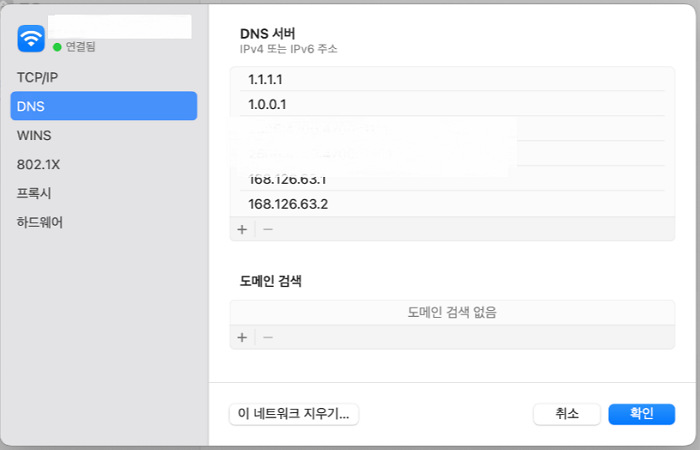
해결 방법 2: 저전력 모드 활성화
배터리가 빨리 소모되면 저전력 모드를 활성화하여 문제를 해결할 수 있습니다. 이 설정은 시스템 설정의 "배터리" 섹션에서 쉽게 액세스할 수 있으며 이동 중에 배터리를 절약하는 데 유용합니다.
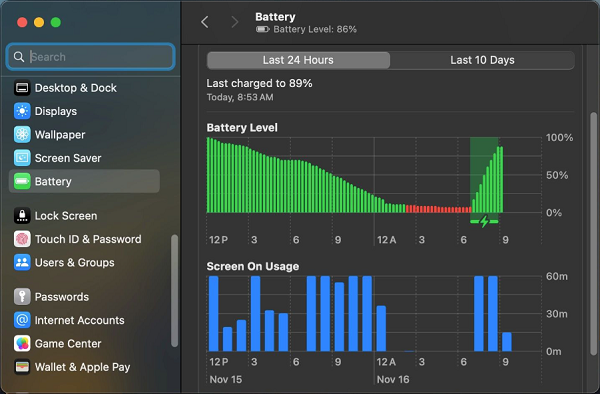
해결 방법 3. Mac 재시동
간단한 해결책으로 Mac을 재시동하는 것이 효과적입니다. 특정 기능이 제대로 작동하지 않거나 앱이 충돌하는 경우 다시 시작하면 일시적인 결함이 해결될 수 있습니다.
해결 방법 4. 저장 공간 부족
MacOS Sequia에서 저장 공간이 부족한 경우 성능 저하가 발생할 수 있습니다. 시스템이 느리게 실행되거나 앱이 충돌하거나 기타 문제가 있는 경우 먼저 여유 저장 공간의 양을 확인하고 불필요한 파일을 삭제하여 작업을 개선할 수 있습니다.
해결 방법 5. AirDrop 설정 오류
AirDrop에 문제가 있는 경우 올바르게 설정하고 있는지 확인하는 것이 중요합니다. Mac과 다른 Apple 기기가 서로를 볼 수 있도록 AirDrop이 "모두" 또는 "연락처만"으로 설정되어 있는지 확인하십시오.
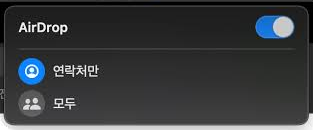
Part3. MacOS Sequoia 버그 수정 후 사라진 데이터를 복구하는 방법
Tenorshare 4DDiG Mac 데이터 복구 소프트웨어로 다운된 앱 데이터를 복구
MacOS Sequoia에 문제가 있어 처리하던 중 더 많은 오류가 발생하고 앱이 충돌했으며 모든 데이터가 손실되었습니다.이 경우에 Tenorshare 4DDiG Mac를 사용해야 합니다. Tenorshare 4DDiG Mac은 컴퓨터가 고장났을 때뿐만 아니라 실수로 중요한 파일을 삭제하여 완전히 사라졌을 때도 사용할 수 있는 Mac 전용 데이터 복구 소프트웨어입니다. 또한 갑작스런 충돌에 응답하고 파일을 저장하지 않았으므로 MacOS Sequoia 업데이트 결함으로 인해 사라진 중요한 파일을 쉽게 복구 할 수 있습니다.
- Mac 컴퓨터 스캔
Tenorshare 4DDiG (Mac)의 공식 웹사이트에서 소프트웨어를 다운로드하고 Mac에 설치하세요. 프로그램이 시작되면 복구하려는 파일이 있는 하드 디스크 또는 파티션을 선택합니다.

- 파일 미리보기
Mac에서 삭제된 모든 데이터를 스캔하는 데 시간이 걸립니다. 스캔 결과가 나오면 찾고 있는 파일 형식을 클릭하여 세부 정보를 미리 볼 수 있습니다.

- 데이터 복원
복구된 파일의 저장 위치를 선택하고 Mac 로컬 또는 Google 드라이브에 저장합니다.

메모:
저장 경로의 원래 위치를 선택하면 데이터를 덮어써서 복구할 수 없는 위험이 있습니다.
Part4. MacOS Sequoia Glitches에 대해 자주 묻는 질문
질문 1. MacOS Sequoia를 업데이트해야 합니까?
Mac의 최신 macOS 보안 업데이트와 새로운 기능을 사용할 수 있으므로 일반적으로 업데이트하는 것이 좋습니다. 그러나 버그 보고가 우려되는 경우 첫 번째 패치가 릴리스될 때까지 기다릴 수 있습니다. 특히 중요한 작업에 Mac을 사용하는 경우 업데이트하기 전에 결함의 영향을 고려하는 것이 좋습니다.
질문 2: MacOS Sequoia로 업그레이드해야 하는 이유는 무엇입니까?
MacOS Sequoia의 다양한 새로운 기능과 성능 개선 사항을 제공합니다. 특히 최신 보안 대책이 강화되어 Apple 제품 간의 원활한 조정이 강화되었습니다. 이를 통해 보다 효율적인 일상 작업과 데이터 공유가 가능합니다.
요약
지금까지 MacOS Sequoia 오류이 문제의 원인과 해결 방법을 설명했습니다. 새로운 OS인 맥OS 맥OS 세쿼이아입니다만, 오류가 발생해도 여기에서 소개한 방법으로 침착하게 대처해 갑시다.
파일을 처리하는 동안 파일이 사라지는 경우Tenorshare 4DDiG Mac를 설치하는 것이 좋습니다. 실수로 삭제하여 데이터가 손실되거나 컴퓨터가 고장 나서 데이터가 손실된 경우에도 복구할 수 있기 때문에 언제든지 사용할 수 있는 우수한 소프트웨어입니다.